你当前正在访问 Microsoft Azure Global Edition 技术文档网站。 如果需要访问由世纪互联运营的 Microsoft Azure 中国技术文档网站,请访问 https://docs.azure.cn。
教程:配置 Microsoft Defender for IoT 基于代理的解决方案
该教程介绍如何配置 Microsoft Defender for IoT 基于代理的解决方案。
在本教程中,将了解如何:
- 启用数据收集
- 创建 Log Analytics 工作区
- 启用地理位置和 IP 地址处理
注意
Defender for IoT 计划在 2025 年 8 月 1 日停用微代理。
先决条件
具有活动订阅的 Azure 帐户。 免费创建帐户。
IoT 中心。
启用数据收集
若要启用数据集合,请执行以下操作:
登录 Azure 门户。
导航到“IoT 中心”>
Your hub>“Defender for IoT”>“设置”>“数据集合”。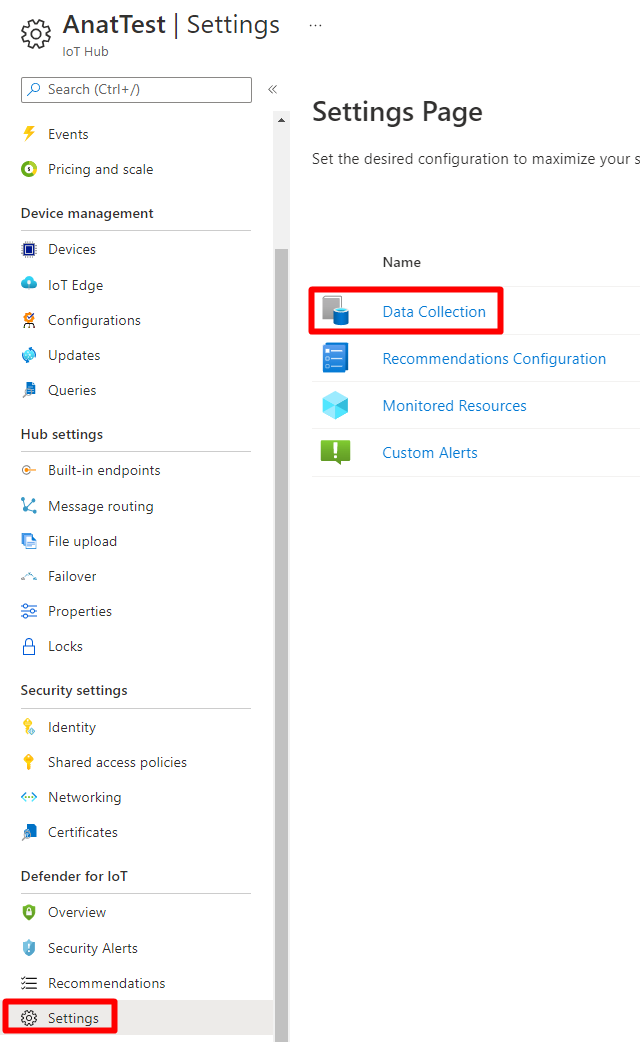
在“Microsoft Defender for IoT”下面,确保启用“启用 Microsoft Defender for IoT”。
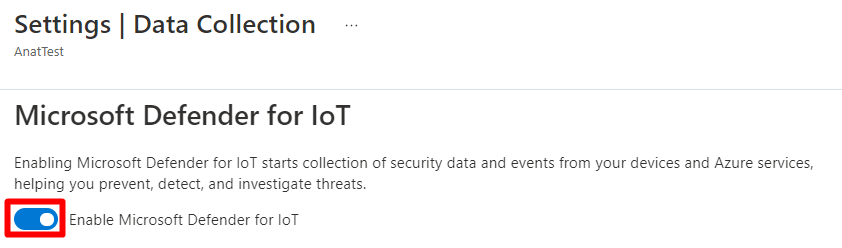
选择“保存”。
创建 Log Analytics 工作区
使用 Defender for IoT,可以在 Log Analytics 工作区中存储安全警报、建议和原始安全数据。 在默认情况下,IoT 中心的 Log Analytics 引入在 Defender for IoT 解决方案中设置为“关闭”状态。 可以将 Defender for IoT 附加到 Log Analytics 工作区,也可以将安全数据存储在该工作区。
在默认情况下,Defender for IoT 在 Log Analytics 工作区中存储两类信息:
安全警报。
建议。
可以选择添加作为 raw events 的附加信息类型的存储。
注意
在 Log Analytics 中存储 raw events 会产生额外的存储成本。
若要启用 Log Analytics 以用于微代理,请执行以下操作:
登录 Azure 门户。
导航到“IoT 中心”>
Your hub>“Defender for IoT”>“设置”>“数据集合”。在“工作区配置”下,将 Log Analytics 切换为“开”。
从下拉列表中选择订阅。
从下拉菜单中选择一个工作区。 如果尚不具备现有 Log Analytics 工作区,可以选择“创建新工作区”来创建一个新工作区。
验证已选中“访问原始安全数据”选项。
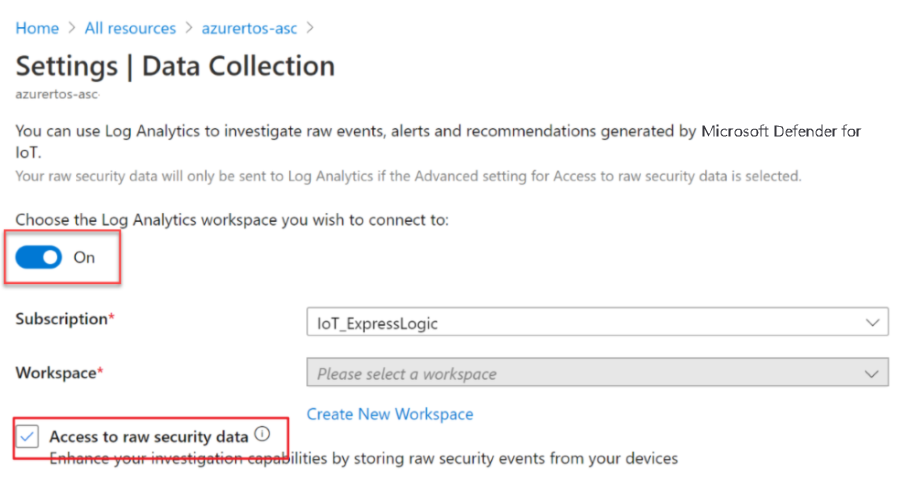
选择“保存”。
每个客户每个月引入 Azure Log Analytics 服务的前 5 GB 数据是免费的。 引入 Azure Log Analytics 工作区的每 GB 数据会免费保留 31 天。 有关定价的详细信息,请参阅 Log Analytics 定价。
启用地理位置和 IP 地址处理
为了保护 IoT 解决方案,系统在默认情况下会收集并存储 IoT 设备、IoT Edge 和 IoT 中心的传入和传出连接的 IP 地址。 这些信息是必不可少的,并且会用于检测来自可疑 IP 源的异常连接。 例如,当存在从某个已知僵尸网络的 IP 地址源或从你的地理位置之外的某个 IP 地址源建立连接的尝试时。 利用 Defender for IoT 服务,可以灵活地随时启用和禁用对 IP 地址数据的收集。
若要启用收集 IP 地址数据,请执行以下操作:
登录 Azure 门户。
导航到“IoT 中心”>
Your hub>“Defender for IoT”>“设置”>“数据集合”。确保已选中“IP 数据集合”复选框。
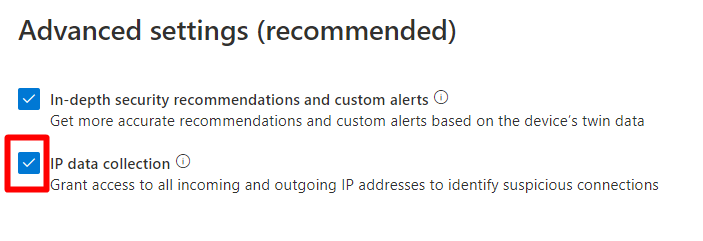
选择“保存”。
清理资源
没有可清理的资源。